Vous avez probablement entendu les experts en sécurité insister sur l’utilisation de mots de passe forts et même forcer vos utilisateurs/utilisatrices à faire de même. Et si nous vous disions que vous n’avez plus à vous souvenir d’un mot de passe complexe et fort, et que vous pouvez vous connecter à votre site WordPress sans mot de passe. Dans cet article, nous allons vous afficher comment ajouter une connexion sans mot de passe sur WordPress en utilisant Clef.
Qu’est-ce que Clef ?
Vous vous demandez probablement ce qu’est Clef ? Clef est une application mobile qui remplace les identifiants et les mots de passe par votre smartphone. Lorsque vous visitez une page de connexion sur un site compatible avec Clef, celle-ci affiche une vague que vous pouvez scanner à l’aide de l’application Clef sur votre téléphone. Lorsque la vague Clef est scannée, l’application sur votre téléphone envoie une signature numérique à Clef. Dès l’identification de votre signature numérique, Clef vous connecte à votre site.
Si vous gérez plusieurs sites WordPress, alors l’utilisation de Clef sur chacun d’entre eux vous permettra de vous connecter simultanément à tous vos sites WordPress sans saisir d’identifiant ni de mot de passe. Clef utilise une technologie de chiffrement puissante qui génère des clés de chiffrement difficiles à craquer lors de la vérification de votre signature numérique. Clef s’assure que ses données sont protégées contre tout type de violation, mais si leur base de données est compromise, les informations de votre profil ne seront pas divulguées car elles sont uniquement stockées sur votre appareil mobile.
En d’autres termes, seules les personnes possédant votre téléphone intelligent peuvent accéder à votre site.
Comment configurer Clef sur votre Smartphone
La première chose à faire est de télécharger et d’installer l’application Clef sur votre smartphone (actuellement disponible pour iOS et Android). Une fois installée, il vous sera demandé de fournir un nom et une adresse e-mail pour créer un compte Clef.
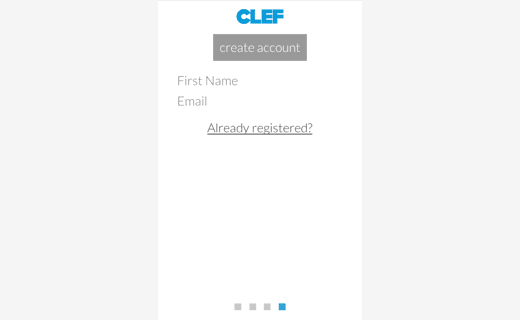
Ensuite, il vous sera demandé de choisir un nouvel épingle. Un épingle est un code à quatre chiffres qui fait office de mot de passe unique pour l’appli Clef sur votre appareil mobile.
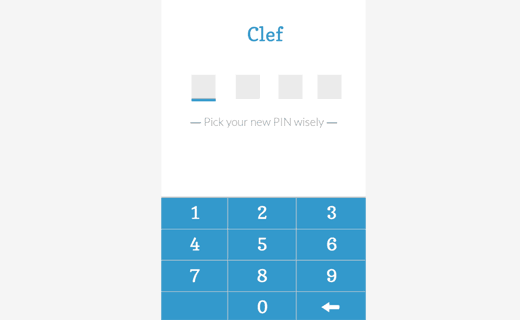
Après avoir créé l’épingle, vous recevrez un e-mail de confirmation. Vous devrez cliquer sur le lien de confirmation dans le message électronique pour vérifier votre adresse e-mail.
Comment configurer Clef sur votre site WordPress
Une fois l’application Clef activée sur votre smartphone, la prochaine chose à faire est d’installer et d’activer l’extension Clef sur votre site WordPress. Une fois activé, le plugin ajoutera un nouveau menu de haut niveau libellé Clef dans votre administration WordPress. En cliquant dessus, vous accéderez à l’assistant de configuration où vous devrez cliquer sur le bouton Premiers pas pour continuer.
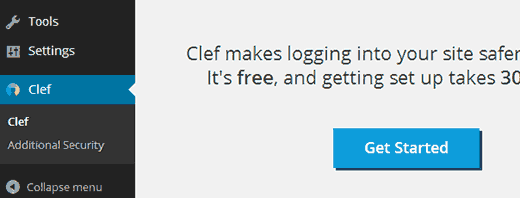
Vous verrez apparaître Clef Wave sur l’écran suivant. Vous devez lancer l’application Clef sur votre appareil mobile et rapprocher votre appareil mobile de l’écran de l’ordinateur pour synchroniser la Clef Wave.
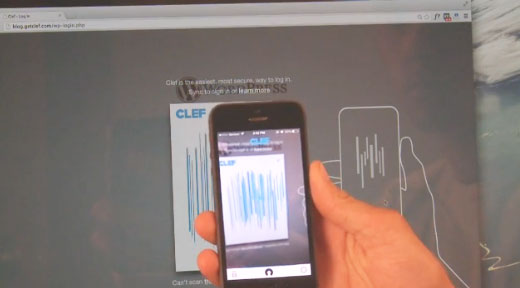
Dès que la Clef App sur votre appareil mobile se synchronise avec la Clef Wave sur votre site WordPress, vous verrez apparaître un bouton Une étape par étape. En cliquant sur ce bouton, vous terminerez la configuration.
Connexion WordPress sans mot de passe avec Clef
Pour expérimenter la connexion WordPress sans mot de passe en utilisant Clef. Vous devez accéder à la page de connexion de WordPress, où vous verrez le bouton de connexion avec Clef.
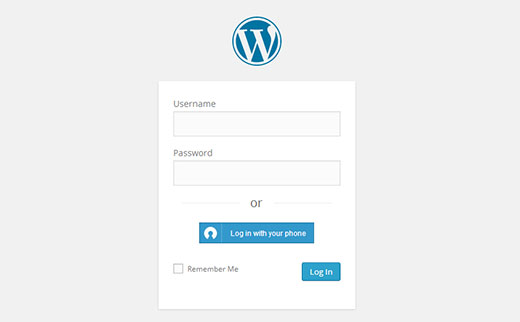
En cliquant sur le bouton, l’écran de la vague Clef s’affichera. Ouvrez l’application Clef sur votre appareil mobile et synchronisez la vague avec votre appareil mobile. Dès que l’application se synchronise avec la vague Clef, vous serez connecté à votre site WordPress. Journaliser uniquement, vous serez automatiquement connecté à tous les sites WordPress utilisant Clef.
Désactiver les mots de passe WordPress
Après vous être connecté à votre Tableau de bord WordPress, cliquez sur le menu Clef, et vous pourrez voir les Réglages de configuration de votre extension.
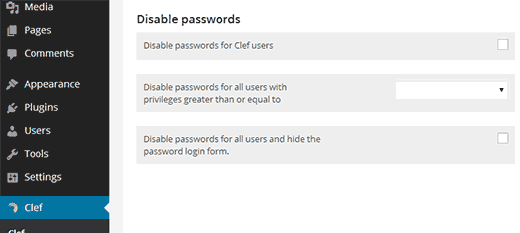
Clef vous permet de désactiver le mot de passe pour les utilisateurs/utilisatrices de Clef, ce qui signifie que tous les utilisateurs/utilisatrices de Clef devront se connecter avec leur Clef App. Alternativement, vous pouvez désactiver le mot de passe pour les utilisateurs/utilisatrices avec un rôle du compte particulier. Dernier point, vous pouvez désactiver complètement les mots de passe sur votre site WordPress et afficher un formulaire de connexion sans les champs identifiant et mot de passe. Nous vous recommandons de ne pas modifier ces réglages. Utilisez simplement un mot de passe fort pour WordPress et laissez les champs de nom d’utilisateur et de mot de passe WordPress activés. Cela vous permettra de vous connecter sans votre appareil mobile.
Dépannage des problèmes de connexion
Soyez prudent lorsque vous désactivez les mots de passe pour tous les utilisateurs/utilisatrices dans les Réglages de Clef. En faisant cela, vous et d’autres utilisateurs/utilisatrices sur votre site WordPress ne seront pas en mesure de se connecter sans téléphone. Au cas où vous perdriez votre appareil mobile, vous pouvez aller sur la page Appareils mobiles perdus de Clef et désactiver Clef sur votre ancien appareil. Après cela, vous pouvez le réinstaller sur votre nouvel appareil et vous connecter comme d’habitude.
Si vous oubliez votre mot de passe WordPress et que vous n’avez pas Clef App avec vous, vous pouvez toujours récupérer votre mot de passe perdu. Si vous oubliez l’adresse e-mail associée à votre compte WordPress, alors vous pouvez toujours réinitialiser le mot de passe en utilisant phpMyAdmin.
Nous espérons que cet article vous a aidé à ajouter une connexion sans mot de passe à votre site WordPress. Aucun mot de passe n’étant à saisir lors de la connexion, vous n’avez plus d’excuse pour ne pas utiliser des mots de passe plus forts sur votre site.
Si vous avez aimé cet article, rejoignez-nous sur Twitter et Google+.





Yusuf
Can i not make customers on my website login in CLEF?
I totally get how it works, its for site admins, users etc..
I created a page called “private investing” on a clients website..
How do I make users login to view restricted access to a page
WPBeginner Support
You can enable clef for clients but they will still have to set it up and they can choose not to use it.
Admin
Sacha
Thanks. This is the only good Clef tutorials I could find.
Balaji
Excellent article. Thanks lot.
Stacy
Same question as Zimbrul, which I don’t think was adequately answered. If I am using the WordPress app on my phone to login to access my WordPress site, how can I scan anything with my phone when what I am trying to access is on the screen of my phone? Unless I am missing something, most apps require use of the camera to capture the image being scanned.
I briefly skimmed the plugin’s site, but didn’t see anything addressing this particular issue.
WPBeginner Support
Yes Stacy, you are right we didn’t get Zimbrul’s question right. As we mentioned earlier, users accessing site with the WordPress app will not see login with Clef button. As for you users who are trying to access the admin area from their Mobile browser they will be able to login by using their regular WordPress email and password. However, if you have disabled access with username and password then those users will not be able to access the site.
Admin
bago
If you want to login to WordPress on your mobile phone, the login form will directly load your Clef application. All you need to do then is to simply type in your Clef PIN code and you’ll be logged into your WordPress admin panel.
Harshad
To answer more specifically, There’s an option in the Clef options to toggle on XML-RPC access which is used by the mobile WordPress app. So when its turned on your mobile app will be able to perform normally.
srikar
Hey
Are you thinking in using this on your site?
Zimbrul
How do you log onto your website if you use Clef and the WordPress app on your iPhone?
WPBeginner Support
Just visit your login page and you will see a login with Clef button. Clicking the button will display the Clef Wave which you can then scan with the app installed on your phone.
Admin
tudoutou
So you need two phones, one for login screen, one for scan? That’s really a problem.
WPBeginner Support
Opps, our mistake. Zimburl and tudoutou no they will not need to sync with the clef app.
Tony.B
Love this tip,
I’m a real undercover gadget geek and I can’t stay long I have to go and try Clef out sounds coolio
Cheers for the share Syed